تطبيقات إشعارات سطح المكتب من Google Voice

تمامًا مثل جوجل ويف، أحدثت خدمة جوجل فويس ضجة كبيرة حول العالم. تهدف جوجل إلى تغيير طريقة تواصلنا، وبما أنها أصبحت
إلى حد بعيد أحد أكثر الأشياء المفيدة التي يمكن لمدير الملفات القيام بها هو نقل الملفات إلى خوادم الملفات الخارجية أو تلك الموجودة على شبكة LAN المحلية. عندما يتعلق الأمر بأفضل دعم لبروتوكول الشبكة ، فإن كل مدير ملفات Linux لديه ميزات قابلة للمقارنة ، ولكن بعضها أكثر تقدمًا من البعض الآخر.
في هذا الدليل ، سنتحدث عن كيفية الاتصال بخوادم الشبكة المختلفة من خلال مدير ملفات KDE Plasma 5 (المعروف أيضًا باسم Dolphin ). بالإضافة إلى ذلك ، سنوضح لك كيفية استخدامه بالضبط لنقل الملفات من موقع بعيد (مثل FTP ، و Samba ، و NFS ، وما إلى ذلك) إلى كمبيوتر Linux الذي يعمل بنظام KDE!
ملاحظة: كل إصدار من Dolphin file manager في KDE يدعم اتصالات الشبكة. ومع ذلك ، من الجيد التأكد من تحديث نظامك وتشغيل أحدث إصدار من Dolphin.
يعمل الاتصال بخوادم FTP و SFTP في Dolphin file manager من خلال الاستفادة من بروتوكول ftp: // في مربع الموقع الخاص بمدير الملفات.
لبدء الاتصال ، قم بتشغيل مدير ملفات Dolphin على سطح مكتب KDE Plasma. من هناك ، انقر فوق شريط الموقع في الجزء العلوي من النافذة.
امسح النص الموجود في المربع الموجود حاليًا بالضغط على مفتاح مسافة للخلف على لوحة المفاتيح. بعد ذلك ، بمجرد مسح كل شيء ، اكتب العنوان إلى خادم FTP أو خادم SFTP. فمثلا:
بروتوكول نقل الملفات: https://192.168.1.1
بعد الانتهاء من ملء معلومات العنوان في مربع النص لخادم FTP ، اضغط على مفتاح Enter على لوحة المفاتيح لإرسال اتصال بالخادم.
أثناء الضغط على مفتاح Enter بلوحة المفاتيح وإرسال اتصال خارجي مع Dolphin ، ستظهر قائمة تسجيل الدخول على الشاشة.
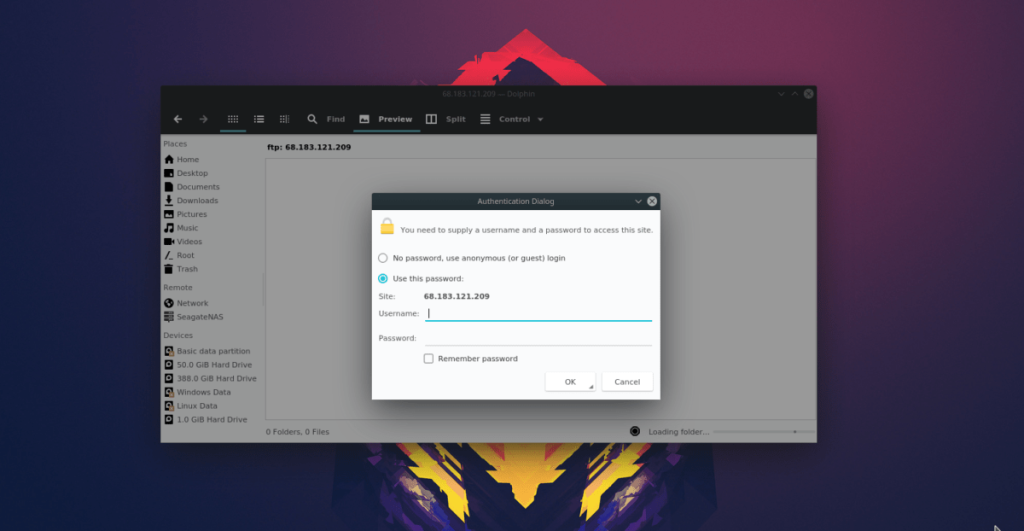
في هذه القائمة ، ستحتاج إلى إدخال اسم مستخدم وكلمة مرور FTP. املأ معلومات تسجيل الدخول. بعد ذلك ، حدد المربع الذي يقول "تذكر كلمة المرور" للتأكد من أن معلومات FTP الخاصة بك ستبقى في المرة القادمة التي تختار فيها الوصول إلى الاتصال.
يتمتع مدير ملفات Dolphin بدعم جيد جدًا لـ Samba. والسبب في ذلك هو أن Samba هو أحد أكثر بروتوكولات مشاركة الملفات استخدامًا على Linux و Mac و Windows.
للاتصال بمشاركة Samba على Linux مع Dolphin ، ابدأ بفتح مدير الملفات. ثم ، انقر فوق شريط الموقع بالماوس وامسح النص الموجود في المربع باستخدام مفتاح Backspace .
بمجرد مسح عنوان الموقع السابق ، باستخدام بروتوكول smb: // ، اكتب اسم مضيف الخادم أو عنوان IP الخاص به. فمثلا:
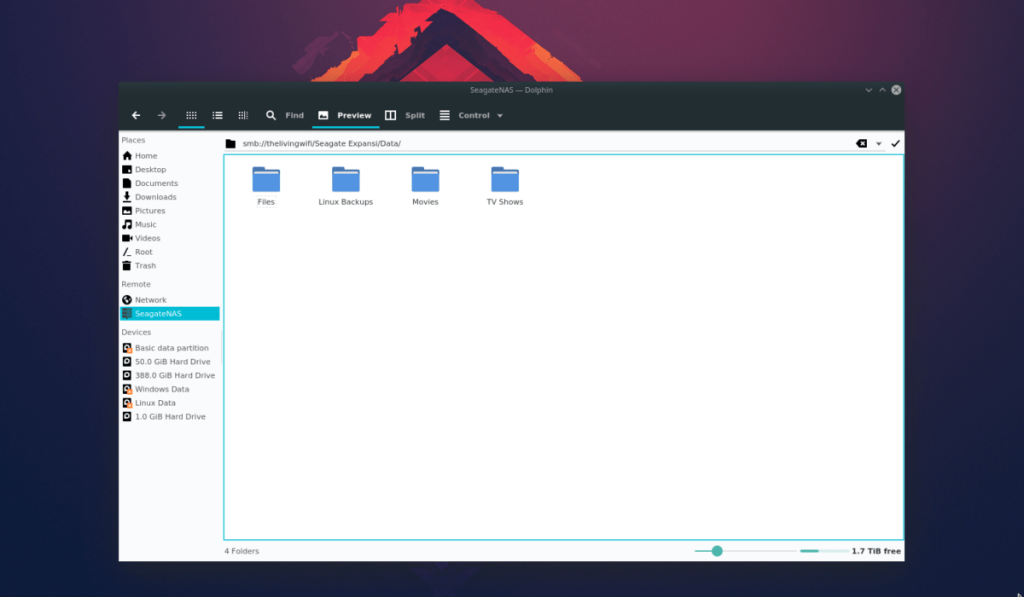
smb: // خادم الملفات ubuntu
أو
smb: //192.168.1.1
بافتراض أن خادم ملفات Samba محمي بكلمة مرور ، فستحتاج إلى إدخال تفاصيل اسم المستخدم وكلمة المرور في مربع تسجيل الدخول الذي يظهر. إذا لم يكن لخادم SMB اسم مستخدم ، فسيمنح تلقائيًا حق الوصول إلى مشاركة الملف.
تحظى بروتكول شبكة NFS بشعبية كبيرة بين مستخدمي Linux ، نظرًا لسرعتها الفائقة وقدرتها على نقل كميات كبيرة من البيانات بسرعة. لهذا السبب ، يدعم جميع مديري ملفات Linux الحديثين نظام ملفات الشبكة.
لبدء الاتصال بخادم NFS باستخدام مدير ملفات Dolphin ، قم بتشغيل التطبيق. من هناك ، انقر فوق شريط الموقع بالماوس وامسح معلومات الموقع الحالية في الشريط.
مع محو بيانات الموقع ، ستتمكن من إدخال عنوان IP لمشاركة NFS ، باستخدام بروتوكول nfs: // . فمثلا:
nFS: //192.168.1.1
بعد إدخال عنوان NFS في مربع موقع Dolphin ، اضغط على مفتاح Enter لإرسال اتصال شبكة.
إذا كان اتصال الشبكة ناجحًا ، فستتمكن من الوصول إلى خادم NFS الخاص بك.
يدعم مدير ملفات Dolphin مجموعة متنوعة من بروتوكولات الشبكة المختلفة. في هذه القائمة ، تحدثنا عن بعض البروتوكولات الرئيسية التي يحاول المستخدمون الاتصال بها. ومع ذلك ، فهي ليست الوحيدة التي يمكنك استخدامها.
لإجراء اتصال بأنواع أخرى من الخوادم في Dolphin ، استخدم جهاز التحكم عن بعد: / feature. إنها ميزة أنيقة تقوم بالبحث عن اتصالات الخادم (على شبكة LAN) لخوادم الشبكة المتوافقة في Dolphin.
يمكن الوصول إلى ميزة "الشبكة" في Dolphin للاتصال بأنواع مختلفة من خوادم الشبكة بطريقتين.
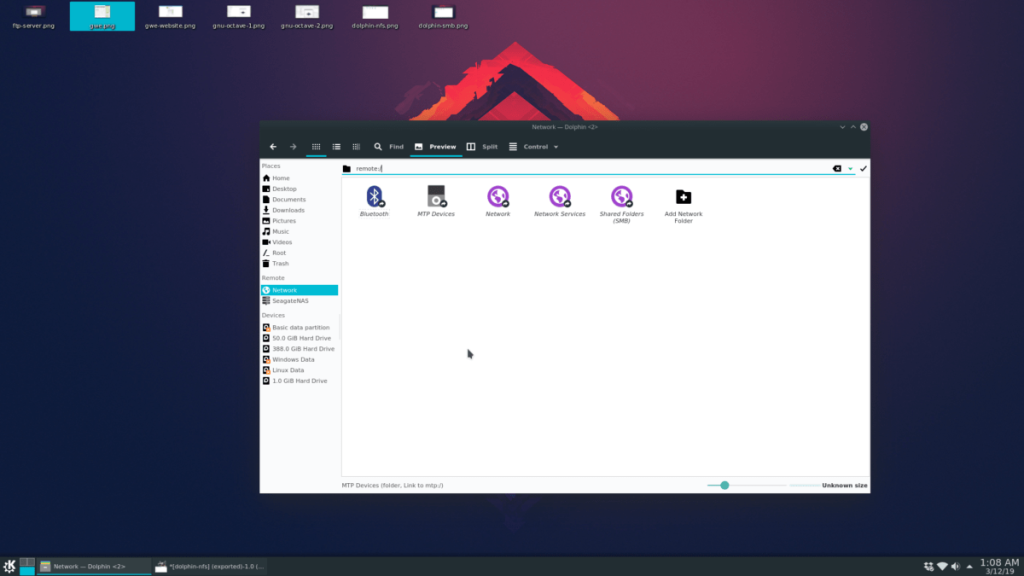
انقر على شريط الموقع في Dolphin بالماوس. امسح النص الموجود في المربع. ثم أدخل:
التحكم عن بعد:/
بعد كتابة كلمة "network" في المربع ، اضغط على مفتاح الإدخال للوصول إلى منطقة شبكة Dolphin. من هناك ، سيُظهر لك اتصالات الخادم التي يمكنك الوصول إليها بالماوس.
طريقة بديلة للوصول إلى جهاز التحكم عن بعد: / الميزة في Dolphin هي النقر على زر "الشبكة" في مدير الملفات.
للوصول إلى زر "الشبكة" ، قم بتشغيل Dolphin. ثم انظر إلى الشريط الجانبي على اليمين وانقر على أيقونة الكرة الأرضية. سيؤدي تحديد هذا الرمز إلى نقلك على الفور إلى نافذة اتصال الخادم ، حيث يمكنك استخدام الماوس للوصول إلى خوادم مختلفة.
تمامًا مثل جوجل ويف، أحدثت خدمة جوجل فويس ضجة كبيرة حول العالم. تهدف جوجل إلى تغيير طريقة تواصلنا، وبما أنها أصبحت
هناك العديد من الأدوات التي تتيح لمستخدمي فليكر تنزيل صورهم بجودة عالية، ولكن هل هناك طريقة لتنزيل مفضلات فليكر؟ لقد وصلنا مؤخرًا
ما هو أخذ العينات؟ وفقًا لويكيبيديا، "هو عملية أخذ جزء، أو عينة، من تسجيل صوتي واحد وإعادة استخدامه كأداة أو
مواقع جوجل هي خدمة من جوجل تتيح للمستخدم استضافة موقع ويب على خادم جوجل. ولكن هناك مشكلة واحدة، وهي عدم وجود خيار مدمج للنسخ الاحتياطي.
لا تعد مهام Google شائعة مثل خدمات Google الأخرى مثل التقويم وWave وVoice وما إلى ذلك، ولكنها لا تزال مستخدمة على نطاق واسع وتشكل جزءًا لا يتجزأ من حياة الأشخاص.
في دليلنا السابق حول مسح القرص الصلب والوسائط القابلة للإزالة بشكل آمن عبر Ubuntu Live وقرص تمهيد DBAN، ناقشنا أن القرص الذي يعمل بنظام Windows
دعونا نواجه الأمر ، فإن حافظة Gnome Shell الافتراضية ليست جيدة جدًا. قم بتثبيت Pano لتحسين تجربة الحافظة الخاصة بك!
هل تحتاج إلى محرر فيديو غير خطي رائع لمربع Linux الخاص بك؟ احصل على Davinci Resolve 17 بالعمل باستخدام هذا الدليل!
Wallpaper Downloader هو أداة تنزيل ومدير خلفية رائعة لنظام Linux. وهو يدعم معظم بيئات سطح مكتب Linux وهو سهل الاستخدام للغاية. هذا الدليل
هل تريد اختبار Tuxedo OS بواسطة أجهزة كمبيوتر Tuxedo؟ تعرف على كيفية الحصول على أحدث إصدار من Tuxedo OS يعمل على جهاز الكمبيوتر الخاص بك.




![كيفية استعادة الأقسام المفقودة وبيانات القرص الصلب [دليل] كيفية استعادة الأقسام المفقودة وبيانات القرص الصلب [دليل]](https://tips.webtech360.com/resources8/r252/image-1895-0829094700141.jpg)
